
Alle computers hebben grafische hardware die alles aankan, van het tekenen van uw desktop en het decoderen van video's tot het weergeven van veeleisende pc-games. De meeste moderne pc's hebben grafische verwerkingseenheden (GPU's) gemaakt door Intel, NVIDIA of AMD.
Terwijl uw computer CPU en RAM zijn ook belangrijk, de GPU is meestal het meest kritische onderdeel als het gaat om het spelen van pc-games. Als je geen GPU hebt die krachtig genoeg is, kun je geen nieuwere pc-games spelen, of moet je ze misschien spelen met lagere grafische instellingen. Sommige computers hebben low-power "onboard" of "geïntegreerde" graphics , terwijl andere krachtige 'speciale' of 'discrete' grafische kaarten hebben (ook wel videokaarten genoemd). Hier ziet u hoe u kunt zien welke grafische hardware op uw Windows-pc aanwezig is.
In Windows 10 kunt u uw GPU-informatie en gebruiksdetails rechtstreeks vanuit Taakbeheer bekijken. Klik met de rechtermuisknop op de taakbalk en selecteer "Taakbeheer" of druk op Windows + Esc om open het .
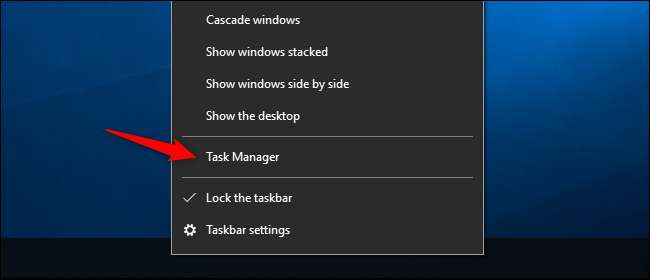
Klik op het tabblad 'Prestaties' boven aan het venster. Als u de tabbladen niet ziet, klikt u op 'Meer informatie'. Selecteer "GPU 0" in de zijbalk. De fabrikant van de GPU en de modelnaam worden in de rechterbovenhoek van het venster weergegeven.
In dit venster ziet u ook andere informatie, zoals de hoeveelheid toegewezen geheugen op uw GPU. Taakbeheer van Windows 10 geeft hier uw GPU-gebruik weer, en u kunt ook GPU-gebruik per applicatie bekijken .
Als uw systeem meerdere GPU's heeft, ziet u hier ook "GPU 1" enzovoort. Elk vertegenwoordigt een andere fysieke GPU.
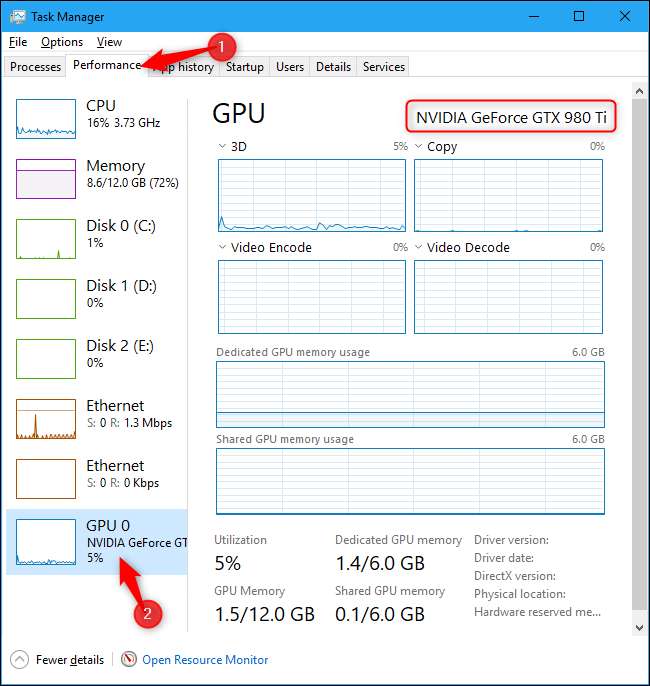
Op oudere versies van Windows, zoals Windows 7, kunt u deze informatie vinden in het Diagnostisch hulpprogramma voor DirectX . Om het te openen, drukt u op Windows + R, typt u "dxdiag" in het dialoogvenster Uitvoeren dat verschijnt en drukt u op Enter.
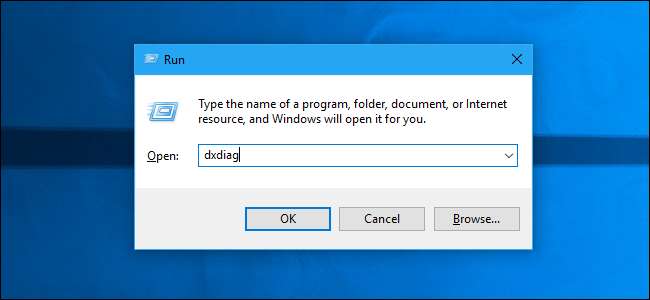
Klik op het tabblad "Weergave" en kijk naar het veld "Naam" in het gedeelte "Apparaat". Andere statistieken, zoals de hoeveelheid videogeheugen (VRAM) die in uw GPU is ingebouwd, worden hier ook vermeld.
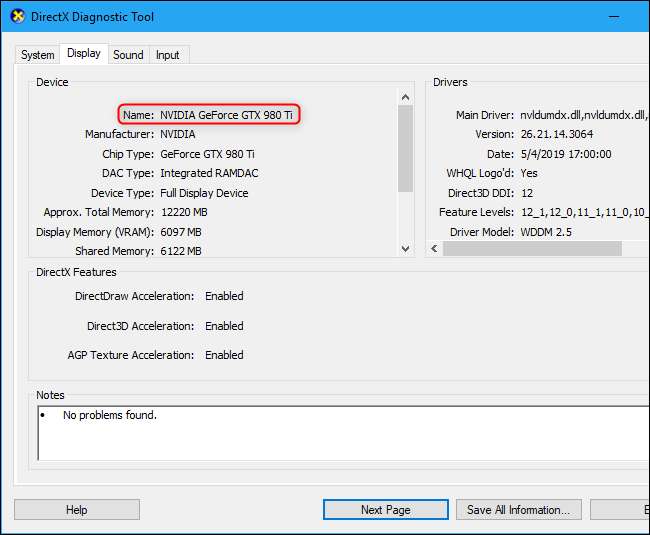
Als u meerdere GPU's in uw systeem heeft, bijvoorbeeld zoals in een laptop met een Intel GPU met laag vermogen voor gebruik op batterijvoeding en een krachtige NVIDIA GPU voor gebruik terwijl deze is aangesloten en gamen, kunt u bepalen welke GPU een game gebruikt via de app Instellingen van Windows 10. Deze bedieningselementen zijn ook ingebouwd in het NVIDIA-configuratiescherm .







